搜尋
總瀏覽量
2015/01/25
標籤:
教學
▲ 按下瀏覽,選擇 VHD 儲存的位置,柚子建議不要太多層目錄,因為後面步驟需要輸入路徑,越多層目錄只是給自己找麻煩,因此建議是 C 槽或是 D 槽的底下,然後名稱不要有空白,避免後面步驟掛載失敗。
▲ 再來就會看到一個不明的磁碟出現在列表中,但這時候還不能用,請對著磁碟按下右鍵,選擇「初始化磁碟」。
科技新柚也有 Line@ 帳號:
影音訂閱:科技新柚的 YouTube 頻道
粉絲頁:
[教學] 如何建立、安裝測試版作業系統在 VHD ?
作者:
柚子
在
23:31
微軟在星期六開放今年第一個 WIndows 10 技術預覽版下載,由於這次新增了繁體中文的版本,讓不少人躍躍欲試,但也有許多網友在猶豫該怎麼安裝?也有很多人電腦可能只有一顆硬碟導致對於安裝測試版很卻步。
一般來說,安裝測試版有三種常見的方式:
- 裝在第二顆硬碟或是第二個磁碟分割區。
- 安裝在虛擬機器(例:Virtualbox、VMware 等),之前柚子也有寫過教學文章。
- 安裝在 VHD 虛擬磁碟上。
其中,以效能來說,第 2 種方式效能表現最差,會因為電腦的硬體配置不足以及虛擬機器的相容性問題導致效能降低。如果您主要作業系統為 Windows 7 以後的版本,柚子個人建議可以參考本文 VHD 的方式,不但效能幾乎與第 1 種方式接近,當您不需要的時候,能如同一般檔案一樣直接刪除,不需要擔心資料備份問題。
以下文章僅針對 VHD 方式做教學,您必須了解如何如何製作安裝光碟/隨身碟,並且會進入 BIOS 設定開機順序以及了解安裝作業系統步驟。
以下文章僅針對 VHD 方式做教學,您必須了解如何如何製作安裝光碟/隨身碟,並且會進入 BIOS 設定開機順序以及了解安裝作業系統步驟。
▲ 對著電腦按下右鍵,選擇快顯功能表的「管理」。
▲ 在電腦管理的視窗中,先選擇左側的磁碟管理,接著按下右鍵選擇「建立 VHD」。
▲ 再來就會看到一個不明的磁碟出現在列表中,但這時候還不能用,請對著磁碟按下右鍵,選擇「初始化磁碟」。
▲ 保留預設值,按下確定。
▲ 接著,按下右鍵,選擇「新增簡單磁碟區」。
▲ 接下來就跟一般新增磁碟區的步驟相同,只要一直下一步直到完成即可。
▲ 打開檔案總管確定剛剛的磁碟區有顯示在「硬碟」分類之後重開機。
▲ 最後一步驟需要輸入指令,設定好 USB /光碟開機後,進入安裝程式畫面時,請按下「Shift+F10」,在跳出的命令提示字元視窗中依序打入下面指令,每行輸入完畢後按下 Enter。
diskpart (按下Enter)
select vdisk file=(VHD儲存完整路徑) 例如: select vdisk file=C:\Windows10.vhd
attach vdisk
exit
exit
總共 5 行指令,這些步驟是將剛剛建立的 VHD 掛載,之後就跟安裝作業系統步驟一樣,但記得別選錯硬碟,否則資料就不保了!
--------------------------
粉絲頁:
您也許也對這些文章有興趣...
訂閱:
張貼留言
(
Atom
)



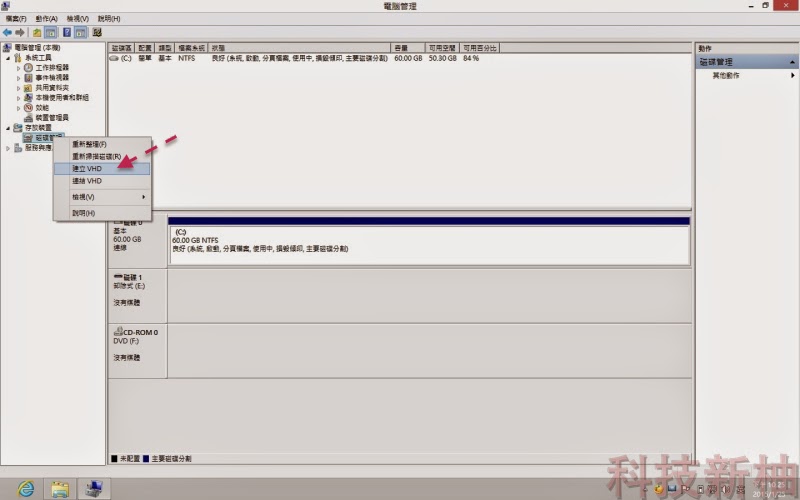








沒有留言 :
張貼留言
1.請注意網路禮節
2.請勿謾罵、人身攻擊
3.請勿留下任何垃圾廣告訊息